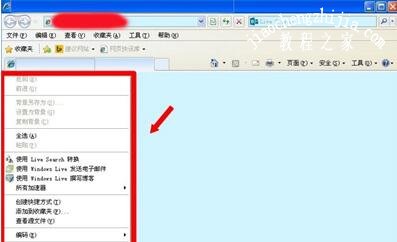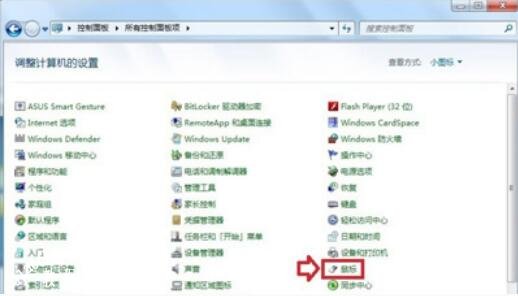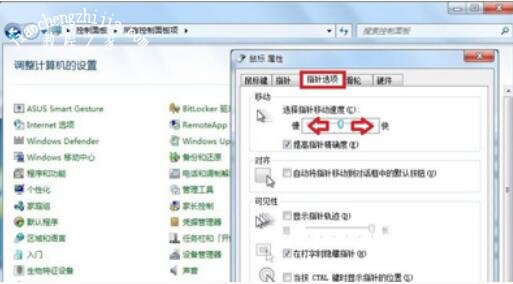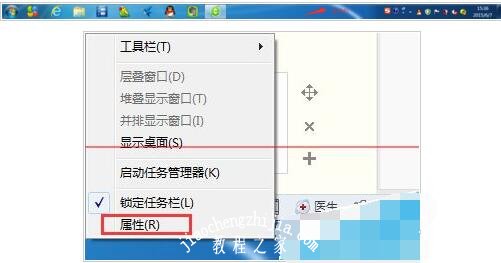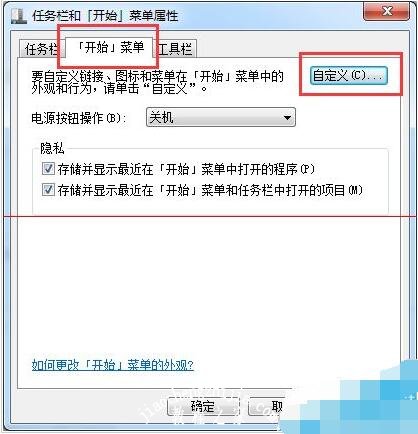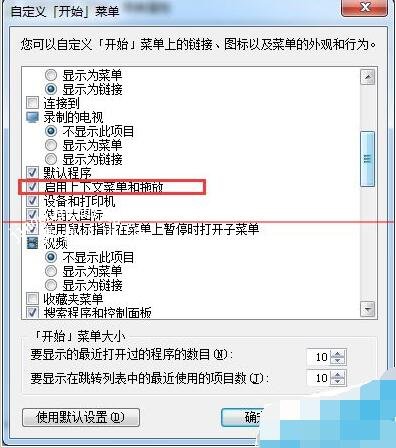电脑用的时间久了便会出现一大堆问题,鼠标也是一样,用久了也会老化,比如说鼠标左键不灵敏的问题,相信很多朋友都遇到过,大家是怎么解决的呢?如果你没有好的解决方法,不如尝试下面的解决方法。
鼠标左键不灵敏怎么办:
1、比如鼠标右键失灵,可以使用键盘的相关键值来验证一下。键盘上的鼠标右键一般在空格键右边的Alt和Ctrl键之间(见下图)。
2、但是,要检测这个右键键,一定要有当前活动区域的概念。比如,浏览器是活动的窗口,那么点击右键键,就会弹出浏览器的右键菜单。这里是可以弹出右键菜单,鼠标点击没有动静,那就可以判断为鼠标右键坏了。
3、无论是机械鼠标,还是光电鼠标,一般控制鼠标左右键的都是微型开关。只要动手能力强,都可以先尝试自行修复。
4、机械鼠标,拔除USB插头。无线光电鼠标,抠出干电池。反过来,拆卸固定螺丝。
5、如果没有发现螺丝,螺丝孔上面可能被遮住了(材质和底板不一样的颜色),将掩盖物挑开即可看到螺丝了。
6、拆开之后,鼠标的前端左右两侧很小的长方体就是微动开关,根据损坏的部位,分别拆开左边或者右边的微动开关盖子,加以修复。
7、一般这些微动开关是焊接在电路板中的,拆下来修理需要电烙铁等工具,比较麻烦,可以根据不同的微型开关分而治之,比如现在有很多微动可以使用尖头工具撬开上盖。
8、盖子撬开之后,内部结构一目了然。如果在这里按下开关,还没有反应,一般是接触片因为长期手握鼠标导致汗液侵蚀,使用刀具刮擦一下(也可以使用砂纸打磨一下)即可。
9、如果是弹片缺少弹性(按下声音不脆),可以往反方向扳一点(不要过)即可。
10、如果有条件,可以使用万用表检测一下,按下开关之后微动开关两端是否联通,免得装好之后还是不行,往返拆卸重复劳动。
11、检测完毕,依次把微动开关的盖子装回去,装好鼠标底座的固定螺丝,再试验一下,一切恢复正常,鼠标左右键失灵的故障就修好了。
12、当然,如果微动开关内部毁损,只有更换微动开关了。如果不常用中轮的点击动作,完全可以将中轮微动开关换掉左右键毁损的微动开关,这个操作需要使用电烙铁等工具了。
13、调整鼠标指针快慢:开始→控制面板→鼠标。
14、指针选项→确定。
知识拓展:鼠标左键拖拽失灵的解决方法
方法1:连续按两次电脑左上角的ESC按钮,这样就可以了,这个是最简单的方法。
方法2:去掉右键里的自动排列。
方法3:
a、在电脑的最下方的任务栏中右键鼠标然后弹出一个对话框
b、然后在弹出的对话框中选择属性。
c、属性对话框中选择【开始】菜单
d、然后选择自定义,弹出一个对话框,在其中找“启动上下文菜单和拖放”,然后选择这个按钮。
e、所有的页面选择应用,然后尝试着拖放文件,一切就OK了。
以上便是‘鼠标左键不灵敏怎么办 鼠标左键拖拽失灵的解决方法’的全部内容了,希望可以帮助到大家,如果你还想了解更多关于电脑方面的知识,可以收藏教程之家网呀!